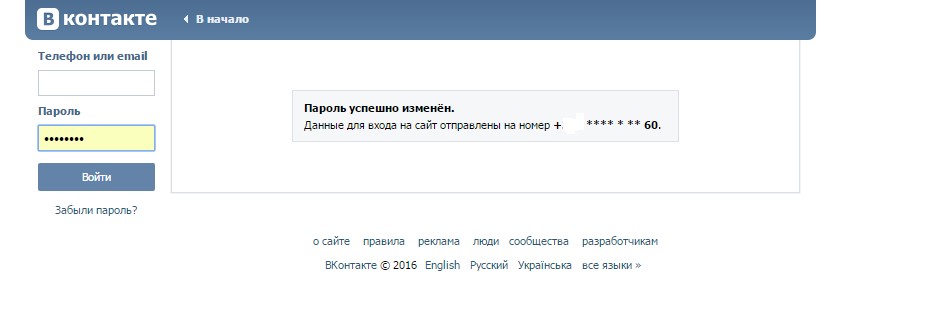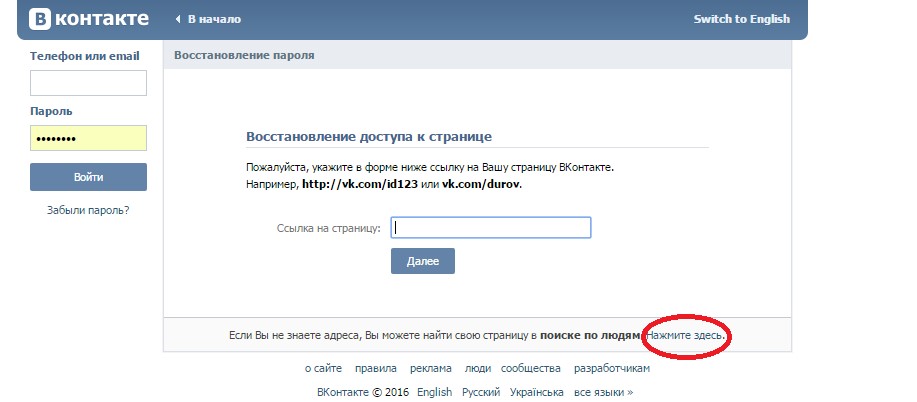Как войти в приложение Тинькофф
Если вы недавно стали клиентом Тинькофф, скачайте наше приложение для Android и войдите в него по номеру телефона. Приложение для iOS пока не получится скачать, но вы можете войти в личный кабинет через браузер на телефоне и по‑прежнему пользоваться нашими сервисами. Если у вас уже есть приложение, оно продолжит работать. Расскажем главное о том, как пользоваться Тинькофф на смартфоне.
Как скачать приложение Тинькофф?
Если у вас смартфон на Android, скачать приложение можно в любом магазине приложений:
Google Play;
AppGallery;
Xiaomi GetApps;
RuStore;
Samsung Store.
Если у вас iPhone, скачать приложение из App Store пока не получится. На телефоне вы можете пользоваться личным кабинетом Тинькофф через браузер и поставить иконку Тинькофф на главный экран. Как войти в личный кабинет Тинькофф на iPhone
На телефоне вы можете пользоваться личным кабинетом Тинькофф через браузер и поставить иконку Тинькофф на главный экран. Как войти в личный кабинет Тинькофф на iPhone
Как войти в приложение Тинькофф?
Если у вас уже установлено приложение Тинькофф на телефоне и вы входите в него впервые, следуйте инструкции:
Введите номер телефона, который указывали при оформлении продуктов Тинькофф. На этот номер придет СМС с кодом. Войти в приложение можно как по российскому, так и по иностранному номеру телефона.
Введите пароль. Если у вас еще нет пароля, введите или отсканируйте номер вашей карты, а затем придумайте пароль. Если у вас есть дополнительная карта, войти можно по ее номеру. Придумайте четырехзначный код для быстрого входа в приложение. Его нужно будет ввести дважды.
Если вы оформляли автокредит, кредит на покупку в магазине, страховку или сим‑карту Тинькофф Мобайла, вводить пароль не нужно: для входа в приложение достаточно ввести номер телефона и код из СМС.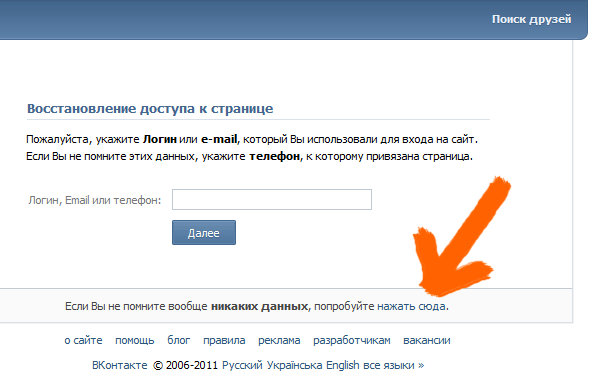
Как войти в личный кабинет на iPhone, если у вас есть карта Тинькофф?
Если вы входите впервые, зарегистрируйтесь в личном кабинете на tinkoff.ru по инструкции:
Перейдите в личный кабинет.
Введите ваш номер телефона и нажмите «Продолжить». На телефон придет СМС с кодом — введите его.
На странице регистрации введите номер карты и нажмите «Продолжить». Если у вас есть дополнительная карта, зарегистрироваться в личном кабинете можно по ее номеру.
Придумайте и введите пароль для входа.

Можете установить четырехзначный код для быстрого доступа к личному кабинету, чтобы использовать его вместо пароля. Код будет работать только на устройстве и в браузере, на котором вы его установили. Для входа с других устройств и браузеров понадобится пароль.
Если раньше вы уже входили в личный кабинет, введите номер телефона, пароль и код из СМС.
Если вы устанавливали код доступа для быстрого доступа в личный кабинет, просто введите код. Код работает только на устройстве и в браузере, на котором вы его установили.
Как войти в личный кабинет на iPhone, если у вас нет карты Тинькофф?
Если у вас оформлен автокредит, кредит на покупку в магазине, страховка или сим‑карта Тинькофф Мобайла:
Перейдите в личный кабинет.
Введите номер телефона и нажмите «Продолжить».
 На телефон придет СМС с кодом — введите его.
На телефон придет СМС с кодом — введите его.Вы вошли в личный кабинет. Можете установить пароль и код доступа для быстрого доступа или пропустить следующие шаги.
Можете установить пароль для входа в личный кабинет или пропустить этот шаг.
Если вы задали пароль, можете установить код для быстрого доступа к личному кабинету, чтобы использовать его вместо пароля. Код будет работать только на устройстве и в браузере, в котором вы его установили. Для входа с других устройств и браузеров понадобится пароль.
Если ранее вы уже входили в личный кабинет, войдите по номеру телефона и подтвердите вход кодом из СМС или паролем, если его устанавливали.
Если ранее вы устанавливали код для быстрого доступа в личный кабинет, можете войти по нему.
Как вывести иконку личного кабинета Тинькофф на главный экран iPhone?
Чтобы личный кабинет на iPhone всегда был под рукой, добавьте значок Тинькофф на главный экран смартфона — тогда сможете быстро перейти на наш сайт.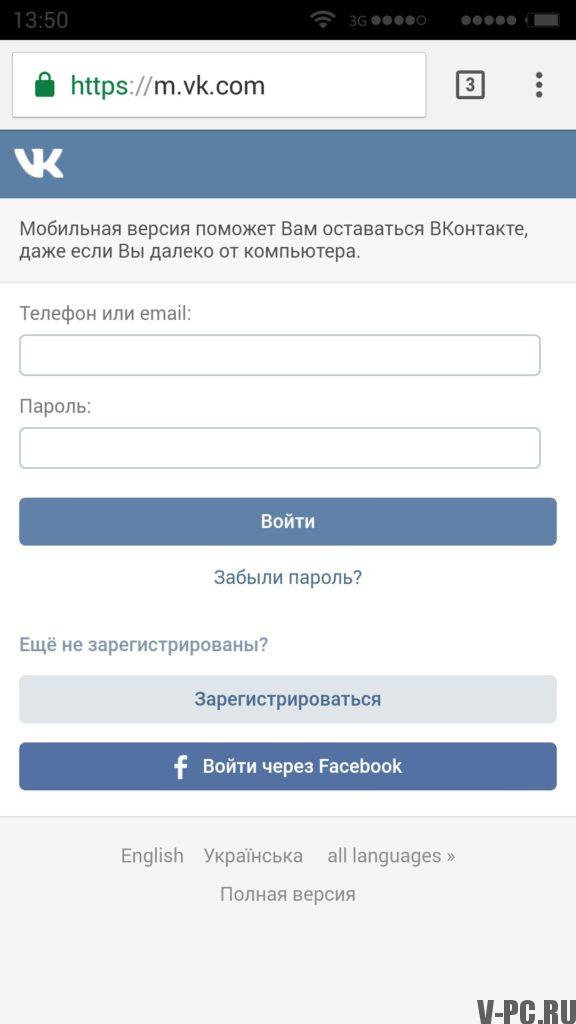
Для этого в браузере Safari зайдите на tinkoff.ru и войдите в личный кабинет, затем внизу экрана нажмите на иконку «Поделиться» → в меню выберите «На экран „Домой“» → «Добавить».
Теперь после нажатия на иконку вы сразу будете попадать в личный кабинет Как придумать надежный пароль?
В целях безопасности придумайте отдельный пароль для входа в приложение Тинькофф и личный кабинет на tinkoff.ru — он не должен совпадать с паролем от вашей электронной почты или других приложений.
Вот простые правила для создания надежного пароля:
в пароле должно быть 6—20 цифр, символов или букв латинского алфавита;
в качестве символов можно использовать точку, «собаку», дефис и нижнее подчеркивание;
пароль не должен иметь пробелов.

Как входить в приложение Тинькофф без пароля?
Это возможно только для приложения Тинькофф. Если технические характеристики вашего телефона позволяют, можно настроить вход по отпечатку пальца или по снимку лица.
Для этого перейдите в раздел «Еще» → «Настройки» → «Вход в приложение» и выберите, какой способ входа использовать: по отпечатку пальца (Touch ID для iPhone) или снимку лица (Face ID для iPhone). Если выбора способов нет, возможно, ваш телефон не работает с биометрическими данными.
Как изменить пароль?
В приложении Тинькофф не получится изменить пароль — это можно сделать только в личном кабинете на tinkoff. ru.
ru.
Как войти в личный кабинет Tele2 по номеру телефона – Москва и область
Рассказываем, как абоненту Tele2 войти в личный кабинет по номеру телефона на сайте и в мобильном приложении «Мой Tele2»
4 октября 2019
6 минут на чтение
Личный кабинет есть у каждого клиента Tele2, его не нужно создавать дополнительно. После входа в личный кабинет вы сможете контролировать баланс, подключать и отключать услуги, менять тариф, делиться гигабайтами с друзьями и родственниками, активировать предложения партнеров Tele2 со скидками, подарками и кэшбэком, связываться со службой поддержки за несколько кликов.
Мы предлагаем несколько удобных способов войти в личный кабинет. Выбирайте, какой вариант вам подходит больше:
- авторизация на tele2.ru;
- вход через мобильное приложение «Мой Tele2».
Вход по номеру телефона на сайте Tele2
Простой способ попасть в личный кабинет – зайти на наш сайт и авторизоваться по номеру телефона. Это не займет много времени.
Перейдите по прямой ссылке или нажмите «Войти в кабинет» на главной странице нашего сайта. На открывшейся странице выберите подходящий вариант – в любом случае на первом шаге потребуется ввести номер вашего мобильного телефона:
- вход по номеру и паролю;
- вход без пароля.
Если вы раньше регистрировались в личном кабинете Tele2, значит, у вас есть пароль – выбирайте «Вход по номеру и паролю». Если вы забыли его или еще не регистрировались – не беда. На этот случай и предусмотрен второй вариант – «Вход без пароля» – система автоматически сгенерирует для вас одноразовый код для входа. Немного подождите, и на ваш номер телефона Tele2 придет SMS с паролем.
Если вы хотите установить постоянный пароль, можно поступить следующим образом.
- Выберите «Вход по номеру и паролю».
- На открывшейся странице нажмите «Вспомнить и получить пароль».
Введите номер, и на него придет SMS с кодом, который и станет вашим постоянным паролем.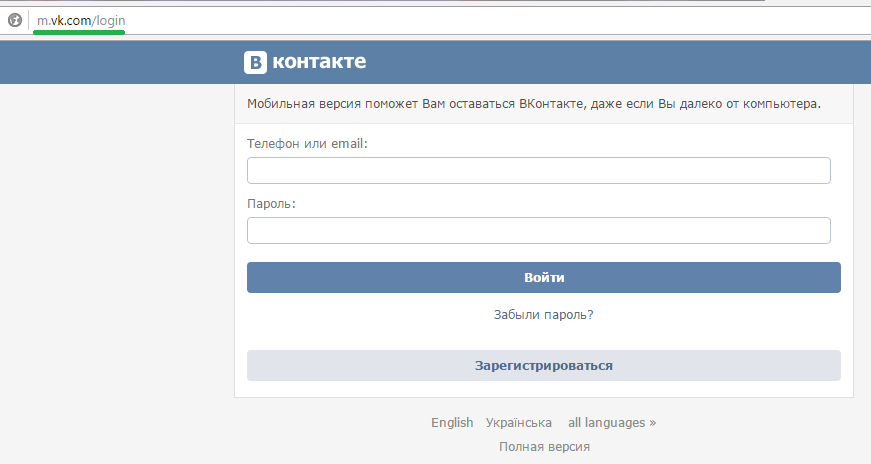
Введите пароль или одноразовый код – все, вы оказались в своем аккаунте. Можете проверять счет, добавлять бесплатные подписки, отключать услуги и пользоваться прочими возможностями профиля.
Вход по номеру телефона в мобильном приложении «Мой Tele2»
Для входа в личный кабинет Tele2 можно также использовать мобильное приложение «Мой Tele2». Потребуется доступ к интернету. Если у вас на телефоне еще нет приложения, которое позволяет быстро и удобно контролировать услуги связи Tele2, его можно бесплатно скачать и установить.
Процедура входа в личный кабинет Tele2 такая же, как на сайте. Откройте мобильное приложение «Мой Tele2»:
1.Укажите номер телефона и пароль или запросите отправку SMS c кодом для входа на свой номер, нажав «Получить пароль».
2.Нажмите «Войти».
Возможности личного кабинета Tele2
Итак, вы использовали для авторизации сайт или мобильное приложение Tele2 и получили доступ в личный кабинет. Теперь вы можете:
Теперь вы можете:
- контролировать баланс – следить за остатком денег на счете, а также проверять оставшееся количество минут, гигабайтов и SMS и заказывать детализацию, чтобы лучше разобраться в расходах;
- пополнять счет – вход в свой личный профиль дает возможность выбрать наиболее удобный способ пополнения, в том числе с помощью банковской карты, систем Apple Pay и Google Pay, подключения автоплатежа или обещанного платежа;
- подключать и отключать услуги – добавлять полезные бесплатные и платные услуги, подключать роуминговые опции от Tele2, которые помогают экономить на звонках и использовании интернета за границей, изучать условия и стоимость услуг;
- менять тарифный план на тот, что вам больше нравится, и настраивать тариф в соответствии со своими потребностями – регулировать количество минут и гигабайтов, добавлять пакеты трафика и SMS, выбирать дополнительные услуги – «Безлимит на YouTube», безлимит на соцсети и мессенджеры, Безлимит на Яндекс.
 Карты, Яндекс.Навигатор и Яндекс.Транспорт;
Карты, Яндекс.Навигатор и Яндекс.Транспорт; - активировать предложения программы лояльности «Больше» – при первой активации предложения на сайте надо указать электронную почту и имя, в мобильном приложении – только электронную почту, а после этого вас ждут кэшбэк, скидки и подарки от партнеров Tele2 в категориях «Путешествия и транспорт», «Рестораны», «Дом и семья», «Развлечения», «Еда», «Шопинг», «Красота и здоровье», «Саморазвитие»;
- привязывать к своему номеру в личном кабинете другие номера Tele2 – достаточно один раз пройти процедуру привязки, и у вас будет возможность управлять тарифом, подключенными услугами и расходами на нескольких номерах в одном личном кабинете. Удобно, если у вас есть свои дополнительные номера или хотите добавить номера детей или пожилых родителей, чтобы контролировать их баланс.
- просматривать Истории – красочные карточки в мобильном приложении, которые лаконично рассказывают о продуктах и услугах Tele2 и полезных возможностях и предложениях для абонентов.

В личном кабинете Tele2 можно легко решать базовые задачи, не тратя время на обращение в службу поддержки или салон связи. Если вы еще не начали пользоваться своим личным кабинетом, рекомендуем как можно быстрее познакомиться с этой возможностью на сайте или в мобильном приложении «Мой Tele2».
Для входа вам понадобятся телефонный номер и пароль, а при необходимости система сгенерирует для вас одноразовый код. Если же при входе возникли сложности или у вас остались вопросы, обратитесь в службу поддержки Tele2 удобным вам способом. Специалист ответит на все ваши вопросы и окажет необходимую помощь:
- в онлайн-чате на сайте;
- по номеру 611.
Вам понравилась статья?
Как определить, что ваш телефон был взломан Чтобы помочь поддержать нашу миссию, мы можем получать партнерские комиссионные от ссылок, содержащихся на этой странице.
Обновлено Сюзанной Кантрой от 15 февраля 2023 г. с новыми исследованиями и интервью с Китроном Эвансом, главным советником по безопасности в Infosec Institute, Сачином Пури, вице-президентом по маркетингу в McAfee, и Якубом Вавра, аналитиком угроз в Avast.
От электронной почты до банковских операций наши смартфоны являются основным центром нашей онлайн-жизни. Неудивительно, что смартфоны соперничают с компьютерами в качестве обычных целей для онлайн-хакеров. И, несмотря на усилия Google и Apple, мобильные вредоносные программы продолжают попадать в официальные магазины приложений — и эти вредоносные приложения становятся все более коварными.
Существует три основных типа угроз, с которыми сталкиваются мобильные пользователи: вредоносное ПО, рекламное ПО и шпионское ПО. Согласно отчету McAfee об угрозах для мобильных устройств за 2022 год, мобильные вредоносные приложения в основном маскируются под игровые взломы, приложения для криптомайнинга и обмена сообщениями, чтобы собирать данные для входа в учетные записи, взимать плату за поддельные услуги и подписывать пользователей на платные текстовые услуги. В своем отчете о состоянии вредоносных программ за 2022 год компания MalwareBytes сообщила о росте агрессивного рекламного ПО — рекламы, появляющейся в уведомлениях, на экране блокировки и во всплывающих окнах — и подчеркивает тот факт, что предустановленные вредоносные программы на недорогих устройствах Android продолжают оставаться серьезной проблемой. Шпионское ПО — это программное обеспечение, которое отслеживает содержимое устройства, программы, которые используют пропускную способность интернета устройства для использования в ботнете для рассылки спама, или фишинговые экраны, которые крадут логины пользователя при входе в скомпрометированное законное приложение. Он часто непреднамеренно загружается из неофициальных источников, которые люди посещают по фишинговым ссылкам, отправленным по электронной почте или текстовым сообщениям, а также с вредоносных веб-сайтов.
Шпионское ПО — это программное обеспечение, которое отслеживает содержимое устройства, программы, которые используют пропускную способность интернета устройства для использования в ботнете для рассылки спама, или фишинговые экраны, которые крадут логины пользователя при входе в скомпрометированное законное приложение. Он часто непреднамеренно загружается из неофициальных источников, которые люди посещают по фишинговым ссылкам, отправленным по электронной почте или текстовым сообщениям, а также с вредоносных веб-сайтов.
Кроме того, есть коммерческие шпионские приложения, которым требуется физический доступ для загрузки на телефон. Эти приложения часто устанавливаются теми, кто хорошо знаком жертве, например партнером или родителем, и могут отслеживать все, что происходит на устройстве.
Существуют технологические средства и мотивы для хакеров, правительств и даже людей, которых мы знаем, таких как супруг или работодатель, для взлома наших телефонов и вторжения в нашу частную жизнь. Однако, если вы не являетесь высокопоставленной целью — журналистом, политиком, политическим диссидентом, руководителем бизнеса, преступником — что требует особого интереса, гораздо более вероятно, что это будет кто-то из ваших близких, а не правительственная организация, занимающаяся шпионажем.
Однако, если вы не являетесь высокопоставленной целью — журналистом, политиком, политическим диссидентом, руководителем бизнеса, преступником — что требует особого интереса, гораздо более вероятно, что это будет кто-то из ваших близких, а не правительственная организация, занимающаяся шпионажем.
Не уверены, что вас могли взломать? Мы поговорили с Китроном Эвансом, главным советником по безопасности Infosec Institute, Сачином Пури, вице-президентом по маркетингу McAfee, и Якубом Ваврой, аналитиком угроз Avast, о том, как определить, мог ли смартфон быть скомпрометирован. И мы рассмотрим девять способов взлома вашего телефона и шаги, которые вы можете предпринять, чтобы защитить себя.
Каковы признаки того, что ваш телефон мог быть взломан
1. Заметное сокращение времени работы от батареи
Хотя срок службы аккумулятора телефона со временем неизбежно сокращается, смартфон, скомпрометированный вредоносным ПО, может начать демонстрировать значительное снижение времени автономной работы. Это связано с тем, что вредоносное ПО или шпионское приложение может использовать ресурсы вашего телефона для сканирования устройства и передачи информации обратно на сервер хакера.
Это связано с тем, что вредоносное ПО или шпионское приложение может использовать ресурсы вашего телефона для сканирования устройства и передачи информации обратно на сервер хакера.
(Тем не менее, простое повседневное использование с течением времени также может сократить срок службы батареи вашего телефона. Проверьте, так ли это, выполнив следующие шаги, чтобы увеличить срок службы батареи вашего Android или iPhone.)
2. Низкая производительность
Ваш телефон часто зависает или некоторые приложения дают сбой? Это может быть признаком того, что вредоносное ПО перегружает ресурсы вашего телефона или мешает работе других приложений. Вы также можете столкнуться с продолжающейся работой приложений, несмотря на попытки закрыть их, или даже сбоем телефона и/или повторным перезапуском.
(Как и в случае с сокращением времени автономной работы, замедлению работы телефона могут способствовать многие факторы. Одним из основных факторов может быть нехватка места для хранения, поэтому попробуйте освободить место на своем Android или iPhone.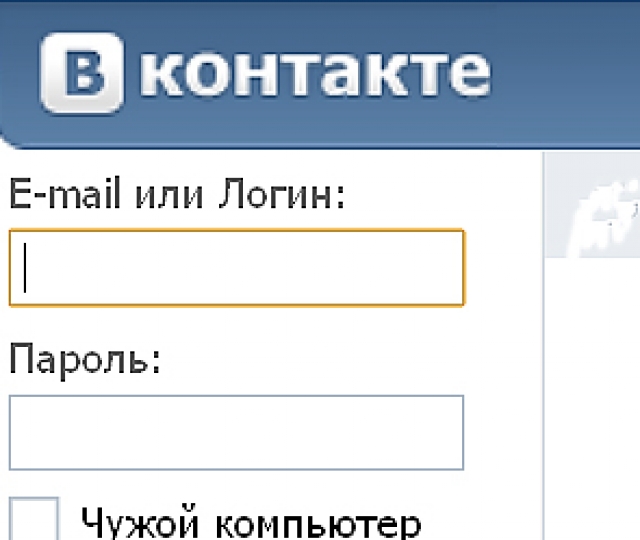 )
)
3. Телефон нагревается, когда он не используется или не заряжается
Вредоносные программы или приложения, такие как биткойн-майнеры, работающие в фоновом режиме, могут привести к тому, что ваш телефон перегреется или даже перегреется, по словам Вавра. Если ваш телефон горячий на ощупь, и он не используется или не находится на зарядном устройстве, это может быть признаком наличия вредоносного ПО. Попробуйте выключить и снова включить телефон, чтобы посмотреть, исчезнет ли проблема. Если нет, то может быть повод для беспокойства.
4. Высокое использование данных
Еще одним признаком взломанного телефона является необычно высокий счет за передачу данных или исчерпание данных до конца месяца. Дополнительное использование данных может исходить от вредоносных программ или шпионских приложений, работающих в фоновом режиме и отправляющих информацию обратно на их сервер.
Для iPhone перейдите в «Настройки» > «Сотовая связь» и прокрутите вниз, чтобы увидеть список приложений, использующих сотовые данные. Вы можете проверить текущий и последний расчетные периоды.
Вы можете проверить текущий и последний расчетные периоды.
Для обычных телефонов Android (телефоны Google Pixels) выберите «Настройки» > «Сеть и Интернет» > «SIM-карты» > «Использование данных приложения». Для телефонов Samsung выберите «Настройки» > «Подключения» > «Использование данных» > «Использование мобильных данных». Или выполните поиск «использование данных» в строке поиска приложения «Настройки».
5. Исходящие вызовы или текстовые сообщения, которые вы не отправляли
Если вы видите списки звонков или текстовых сообщений на неизвестные вам номера, будьте осторожны. Это могут быть номера премиум-класса, к которым вредоносное ПО заставляет ваш телефон подключаться, доходы от которых попадают в кошелек киберпреступника. В этом случае проверьте свой телефонный счет на наличие неизвестных вам расходов.
6. Таинственные всплывающие окна и приложения
Хотя не все всплывающие окна означают, что ваш телефон был взломан, постоянные всплывающие предупреждения могут указывать на то, что ваш телефон заражен рекламным ПО, формой вредоносного ПО, которое заставляет устройства просматривать определенные страницы, которые приносят доход за счет кликов. Даже если всплывающее окно не является результатом взлома телефона, всплывающие окна из внешних источников могут содержать фишинговые ссылки, которые пытаются заставить вас ввести конфиденциальную информацию или загрузить вредоносное ПО.
Даже если всплывающее окно не является результатом взлома телефона, всплывающие окна из внешних источников могут содержать фишинговые ссылки, которые пытаются заставить вас ввести конфиденциальную информацию или загрузить вредоносное ПО.
Вы также можете найти на своем телефоне приложения, которые вы не загружали, и это может быть признаком того, что на вашем устройстве установлено вредоносное ПО. Если вы не помните, что загрузили приложение, вы можете нажать и удерживать значок приложения (Android) и выбрать параметр «Информация о приложении». Прокрутите вниз, и в разделе сведений о приложении будет указано, откуда было установлено приложение (должен быть Google Play Store). Нажмите «Сведения о приложении», чтобы перейти в магазин Google Play, где вы можете проверить, является ли приложение законным приложением от надежного разработчика. Владельцам Apple: перейдите в App Store и коснитесь значка своего профиля, выберите «Покупки» > «Мои покупки» и выполните поиск по названию приложения.
7. Необычная активность в любых учетных записях, связанных с устройством
Если у хакера есть доступ к вашему телефону, он также имеет доступ к вашим учетным записям — от социальных сетей до электронной почты и различных приложений для образа жизни или повышения производительности. Это может проявляться в действиях в ваших учетных записях, таких как сброс пароля, отправка электронных писем, регистрация новых учетных записей, письма с подтверждением которых попадают в ваш почтовый ящик, или перемещение электронных писем в корзину, которые вы не помните (особенно те электронные письма с подтверждением). .
В этом случае вы можете подвергнуться риску мошенничества с личными данными, когда преступники открывают новые учетные записи или кредитные линии на ваше имя, используя информацию, полученную из взломанных учетных записей. Рекомендуется изменить свои пароли, не обновляя их на телефоне, прежде чем запускать проверку безопасности на самом телефоне.
Как ваш телефон может быть взломан и что вы можете сделать, чтобы предотвратить это
От целенаправленных взломов и слежки на почве вендетты до сбора данных у ничего не подозревающих людей — вот девять способов, которыми кто-то может шпионить за вашим мобильным телефоном — и что вы можете сделать сделать об этом.
1. Шпионские приложения
Существует множество приложений для мониторинга телефонов, предназначенных для тайного отслеживания чьего-либо местоположения и отслеживания их сообщений. Многие из них рекламируются подозрительным партнерам или недоверчивым работодателям, другие рекламируются как законные инструменты для заботящихся о безопасности родителей, чтобы следить за своими детьми. Такие приложения можно использовать для удаленного просмотра текстовых сообщений, электронной почты, истории Интернета и фотографий; регистрировать телефонные звонки и местоположения GPS; некоторые могут даже захватить микрофон телефона, чтобы записывать разговоры, сделанные лично. По сути, почти все, что хакер может захотеть сделать с вашим телефоном, эти приложения позволяют.
Компания Techlicious изучила приложения для слежения за мобильными телефонами потребителей и обнаружила, что они могут делать все, что обещали. Хуже того, их было легко установить любому, и человеку, за которым следили, было все равно, что каждое его движение отслеживается.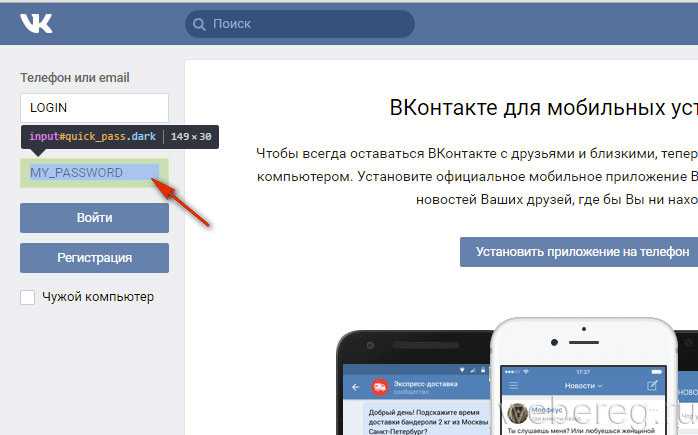 Коммерческие программы-шпионы, такие как Pegasus, продаваемые правоохранительным органам и правительственным учреждениям (в том числе в странах с плохой историей прав человека), даже не требуют прямого доступа к устройству.
Коммерческие программы-шпионы, такие как Pegasus, продаваемые правоохранительным органам и правительственным учреждениям (в том числе в странах с плохой историей прав человека), даже не требуют прямого доступа к устройству.
«Цель шпионского ПО — быть незаметным. Как правило, если он сложный, его может быть очень трудно обнаружить», — говорит Вавра.
Вероятность
Шпионские приложения недоступны в Google Play или Apple App Store. Таким образом, кто-то должен будет сделать джейлбрейк вашего iPhone или включить неавторизованные приложения на вашем телефоне Android и загрузить шпионское ПО из неофициального магазина. Приложения для родительского контроля, доступные в Google Play и App Store, имеют аналогичные функции для отслеживания и контроля, но их нельзя скрывать от глаз.
Как защитить себя
- Поскольку для установки шпионских приложений требуется физический доступ к вашему устройству, установка кода доступа на телефон значительно снижает вероятность того, что кто-то вообще сможет получить доступ к вашему телефону.
 А поскольку шпионские приложения часто устанавливает кто-то из близких вам людей (например, супруг или вторая половинка), выберите код, который никто другой не угадает.
А поскольку шпионские приложения часто устанавливает кто-то из близких вам людей (например, супруг или вторая половинка), выберите код, который никто другой не угадает. - Просмотрите список приложений, чтобы найти те, которые вам незнакомы.
- Не взламывайте свой iPhone. Если устройство не взломано, все приложения отображаются в библиотеке приложений. Если он взломан, шпионские приложения могут прятаться глубоко в устройстве, и то, сможет ли программное обеспечение безопасности найти его, зависит от сложности шпионского приложения. Для iPhone проверка того, что ваш телефон не взломан, также предотвращает загрузку шпионского приложения на ваш телефон, поскольку такое программное обеспечение, которое вмешивается в функции системного уровня, не попадает в App Store. Самый простой способ определить, взломан ли ваш iPhone, — это наличие альтернативного магазина приложений, такого как Cydia или Sileo. Они могут быть спрятаны, так что ищите их. Если вы найдете его, вам нужно будет восстановить телефон до заводских настроек.
 Сделайте резервную копию своего телефона, а затем перейдите в «Настройки»> «Основные»> «Сброс»> «Удалить все содержимое и настройки».
Сделайте резервную копию своего телефона, а затем перейдите в «Настройки»> «Основные»> «Сброс»> «Удалить все содержимое и настройки». - Если у вас телефон Android, перейдите в «Настройки», найдите «установить неизвестные приложения» и убедитесь, что все источники отключены.
- Загрузите мобильное приложение безопасности, которое будет сканировать мошеннические приложения. Мы рекомендуем Avast, Bitdefender или McAfee.
2. Фишинговые сообщения
Будь то текст, утверждающий, что поможет вам восстановить посылку, или друг, увещевающий вас «проверить эту вашу фотографию прошлой ночью», текстовые сообщения, содержащие вводящие в заблуждение ссылки, направленные на сбор конфиденциальной информации (иначе как фишинг или «смишинг») продолжают распространяться. А поскольку люди часто проверяют свои почтовые приложения в течение дня, фишинговые электронные письма так же прибыльны для злоумышленников.
Такие периоды, как налоговый сезон, как правило, привлекают всплеск фишинговых сообщений, основанных на опасениях людей по поводу их налоговых деклараций. Вы также увидите рост после стихийных бедствий, прося людей пожертвовать.
Вы также увидите рост после стихийных бедствий, прося людей пожертвовать.
Телефоны Android также могут стать жертвами сообщений со ссылками на загрузку вредоносных приложений. Android не позволит вам устанавливать приложения из источников за пределами Play Store, если вы не измените свои разрешения на установку в настройках, чтобы разрешить неизвестное приложение, поэтому безопаснее всегда устанавливать для них значение «Не разрешено». Та же афера не работает для iPhone, которые обычно не взломаны и, следовательно, не могут загружать приложения откуда угодно, кроме App Store.
Вероятность
Вполне вероятно. В то время как люди научились скептически относиться к электронным письмам с просьбой перейти по ссылке, люди, как правило, менее осторожны при использовании своих телефонов.
Как защитить себя
- Помните, как вы обычно подтверждаете свою личность с помощью различных учетных записей — например, ваш банк никогда не попросит вас предоставить пароль или PIN-код в текстовом сообщении или по электронной почте.

- Посетите раздел фишинга Налогового управления США, чтобы ознакомиться с тем, как налоговая служба общается с людьми, и проверьте все сообщения, которые вы получаете.
- Не переходите по ссылкам в сообщениях с незнакомых номеров или в необычных сообщениях от друзей.
3. Несанкционированный доступ к учетной записи iCloud или Google
Взломанные учетные записи iCloud и Google открывают доступ к поразительному количеству информации, резервной копии которой хранится на вашем смартфоне — фотографиям, контактам, местоположению, сообщениям, журналам вызовов и сохраненным паролям. Эта информация может быть использована для фишинга или шантажа.
Кроме того, доступ к вашей учетной записи Google означает доступ к вашей Gmail, основной электронной почте для многих пользователей. Возможность использовать вашу электронную почту для кодов подтверждения для ваших учетных записей может привести к эффекту домино взлома всех учетных записей, с которыми связана ваша электронная почта — от вашей учетной записи Facebook до учетной записи вашего оператора мобильной связи, открывая путь для кражи личных данных.
Вероятность
Если вы используете слабый пароль, хакеру не составит труда получить доступ к вашей учетной записи.
Как защитить себя
- Создайте надежный пароль для всех своих учетных записей (и, как обычно, для электронной почты). Мы рекомендуем использовать менеджер паролей, чтобы вы могли использовать надежные пароли без необходимости их запоминать. Менеджеры паролей также могут генерировать надежные пароли, что еще больше упрощает процесс.
- Включите уведомления о входе, чтобы вы знали о входе в систему с новых компьютеров или местоположений.
- Включите двухфакторную аутентификацию (2FA), чтобы даже если кто-то узнает ваш пароль, он не смог получить доступ к вашей учетной записи без доступа к вашему методу 2FA.
- Чтобы никто не смог сбросить ваш пароль, лгите при настройке контрольных вопросов для пароля. Вы были бы поражены тем, как много контрольных вопросов основаны на информации, которая легко доступна в Интернете или широко известна семье и друзьям.

4. Замена SIM-карты
В прошлом году ФБР сообщило о значительном росте жалоб на замену SIM-карты. При подмене SIM-карты киберпреступники звонят операторам сотовой связи, чтобы выдать себя за законных клиентов, учетные записи которых заблокированы. Предоставляя украденную личную информацию, они могут перенести номер телефона на свое устройство и использовать его, чтобы в конечном итоге завладеть онлайн-аккаунтами человека, включая счета в виртуальной валюте.
Вероятность
Замена SIM-карты не является обычным явлением, но растет.
Как защитить себя
- Убедитесь, что ваша учетная запись сотовой связи защищена паролем. Не используйте угадываемые цифры для PIN-кода оператора — например, день рождения или дни рождения семьи, которые можно найти в социальных сетях.
- Для AT&T: войдите в свою учетную запись AT&T, выберите «Настройки учетной записи» > «Связанные учетные записи» > «Управление дополнительной безопасностью» и убедитесь, что «Дополнительная безопасность» отмечена на плитке «Код учетной записи».

- Для T-Mobile: войдите в свою учетную запись T-Mobile с помощью приложения T-Mobile и выберите «Учетная запись» > «Настройки профиля» > «Конфиденциальность и уведомления» > «Защита SIM-карты», включите защиту SIM-карты для своих учетных записей и выберите «Сохранить изменения».
- Для Verizon: войдите в свою учетную запись Verizon с помощью приложения Verizon. Выберите «Настройки учетной записи» > «Блокировка номера», включите для всех своих учетных записей и выберите «Сохранить изменения».
5. Взломанная камера телефона
Широкое распространение видеозвонков выдвинуло на первый план важность защиты компьютерных веб-камер от хакеров, но эта фронтальная камера телефона также может быть подвержена риску. Чтобы получить доступ к камере вашего телефона, хакеры должны иметь возможность удаленно запускать программное обеспечение в ходе атаки с удаленным выполнением кода (RCE). В 2021 году уязвимость, обнаруженная в чипах Qualcomm и MediaTek, используемых в двух третях всех телефонов, проданных в том году, подвергла людей риску RCE-атак, включая потоковое видео с камеры телефона. Эта уязвимость была быстро исправлена, но уязвимости RCE регулярно обнаруживаются, включая недавнее обновление Apple для старых iPad и iPhone.
Эта уязвимость была быстро исправлена, но уязвимости RCE регулярно обнаруживаются, включая недавнее обновление Apple для старых iPad и iPhone.
Вероятность
Хотя уязвимости RCE продолжают оставаться проблемой, камеры обычно не являются целью. Взлом маловероятен, если только кто-то не имеет физического доступа для установки приложения на ваш телефон.
Как защитить себя
Всегда загружайте обновления безопасности для всех приложений и вашего устройства.
6. Приложения, запрашивающие чрезмерные разрешения
Хотя многие приложения запрашивают избыточные разрешения для сбора данных, некоторые из них могут быть более злонамеренными и запрашивать навязчивый доступ ко всему, от данных о вашем местоположении до фотопленки. Пури отмечает, что «мошеннические инструменты и приложения для взлома — популярные способы получить дополнительные возможности в мобильных играх. Преступники используют это, продвигая приложения для взлома игр, которые содержат вредоносный код, в законных каналах обмена сообщениями». Другие типы приложений, которые, как известно, доставляют вредоносные программы, включают фильтры камеры, фоторедакторы и приложения для обмена сообщениями. А в прошлом году McAfee определил группу «более чистых приложений», которые якобы удаляли ненужные файлы или оптимизировали время автономной работы, но на самом деле устанавливали вредоносное ПО на миллионы устройств.
Другие типы приложений, которые, как известно, доставляют вредоносные программы, включают фильтры камеры, фоторедакторы и приложения для обмена сообщениями. А в прошлом году McAfee определил группу «более чистых приложений», которые якобы удаляли ненужные файлы или оптимизировали время автономной работы, но на самом деле устанавливали вредоносное ПО на миллионы устройств.
Вероятность
Обычно приложения запрашивают слишком много разрешений.
Как защитить себя
- Ознакомьтесь с разрешениями приложений и избегайте загрузки приложений, которые запрашивают больше доступа, чем им необходимо для работы.
- Для Android загрузите мобильное приложение безопасности, например Avast, Bitdefender или McAfee, которое будет сканировать приложения перед загрузкой и отмечать подозрительную активность в уже имеющихся у вас приложениях.
7. Слежка через открытые сети Wi-Fi
В следующий раз, когда вы столкнетесь с общедоступной сетью Wi-Fi без пароля, будьте осторожны. Гнусные общедоступные точки доступа могут перенаправить вас на похожие банковские или почтовые сайты, предназначенные для перехвата вашего имени пользователя и пароля. Это не обязательно хитрый менеджер заведения, которое вы часто посещаете, кто стоит за уловкой. Например, кто-то, физически находящийся через дорогу от кафе, может создать сеть Wi-Fi без входа в систему, названную в честь кафе, в надежде получить полезные данные для входа в систему для продажи или кражи личных данных.
Гнусные общедоступные точки доступа могут перенаправить вас на похожие банковские или почтовые сайты, предназначенные для перехвата вашего имени пользователя и пароля. Это не обязательно хитрый менеджер заведения, которое вы часто посещаете, кто стоит за уловкой. Например, кто-то, физически находящийся через дорогу от кафе, может создать сеть Wi-Fi без входа в систему, названную в честь кафе, в надежде получить полезные данные для входа в систему для продажи или кражи личных данных.
Вероятность
Если вы используете законную общедоступную сеть Wi-Fi, Вавра говорит, что «сейчас существует достаточно средств защиты, чтобы [отслеживание] не было слишком большой проблемой». Большинство веб-сайтов используют HTTPS для шифрования ваших данных, что делает их бесполезными для злоумышленников.
Как защитить себя
- Используйте приложения на телефоне для доступа к электронной почте, банковским счетам и т. д., а не к браузеру, и вы будете защищены от вредоносных перенаправлений.

- Вавра говорит, что «VPN добавляет еще один уровень шифрования и, по сути, создает более безопасный туннель между пользователем и веб-сайтом. В то время как HTTPS охватывает только данные связи, VPN шифрует все отправляемые данные и может использоваться для изменения местоположения пользователя в соответствии с восприятием. веб-сайт или служба, с которой общается пользователь. Таким образом, даже интернет-провайдер (интернет-провайдер) не видит, что отправляется». Платные версии мобильных приложений для обеспечения безопасности часто включают в себя VPN, и нам нравится Nord VNP, а в качестве бесплатного варианта — Proton VPN.
8. Уязвимость глобальной телефонной сети SS7
Протокол связи для мобильных сетей 2G и 3G Signaling System No 7 (SS7) имеет уязвимость, которая позволяет хакерам отслеживать текстовые сообщения, телефонные звонки и местоположение. Проблемы безопасности известны уже много лет, и хакеры использовали эту дыру для перехвата кодов двухфакторной аутентификации (2FA), отправляемых банками по SMS. По словам Эванса, его метод также может быть использован для выдачи себя за личность пользователя путем подмены его номера MSISDN или IMSI, перехвата звонков, определения местоположения пользователя, совершения мошенничества с выставлением счетов и запуска атаки типа «отказ в обслуживании» (DoS), которая может вывести из строя сеть. сеть.
По словам Эванса, его метод также может быть использован для выдачи себя за личность пользователя путем подмены его номера MSISDN или IMSI, перехвата звонков, определения местоположения пользователя, совершения мошенничества с выставлением счетов и запуска атаки типа «отказ в обслуживании» (DoS), которая может вывести из строя сеть. сеть.
Вероятность
Эвенс говорит, что вероятность такого взлома довольно мала. Крупнейшие американские операторы отключили свои услуги 3G, и, по оценкам Эванса, только около 17 процентов населения мира все еще использует сети 2G или 3G.
Как защитить себя
- Выберите электронную почту или (еще безопаснее) приложение для проверки подлинности в качестве метода двухфакторной аутентификации вместо текстового сообщения. Нам нравятся Authy и Google Authenticator.
- Используйте службу сквозных зашифрованных сообщений, которая работает через Интернет (таким образом, в обход протокола SS7). WhatsApp и Signal шифруют сообщения и звонки, предотвращая перехват или вмешательство в ваши сообщения.

- Обновляйте свое устройство.
- Если вы хотите быть особенно осторожным, советует Эванс: «Если вы путешествуете за границей, купите дешевый телефон, который можно использовать почти как одноразовый, и избавьтесь от него, когда вернетесь или будете готовиться к возвращению».
9. Поддельные вышки сотовой связи, такие как Stingray ФБР
ФБР, IRS, ICE, DEA, Национальная гвардия США, армия и флот входят в число государственных органов, которые, как известно, используют устройства сотового наблюдения (одноименные StingRays), которые имитируют добросовестность верные сетевые башни. StingRay и аналогичные вышки беспроводного оператора связи ISMI вынуждают близлежащие сотовые телефоны разрывать существующее операторское соединение, чтобы вместо этого подключиться к StingRay, позволяя операторам устройства отслеживать звонки и текстовые сообщения, сделанные этими телефонами, их движения и номера абонентов. текст и звонок. Поскольку радиус действия StingRay составляет около полумили, попытка прослушивания телефона подозреваемого в многолюдном центре города может привести к прослушиванию десятков тысяч телефонов.
Американский союз гражданских свобод определил более 75 федеральных агентств в более чем 27 штатах, которые владеют устройствами типа StingRay, но отмечает, что это число, вероятно, сильно занижено. В 2015 году Министерство юстиции начало требовать от своих агентств получения ордеров на использование устройств типа StingRay, но это руководство не распространяется на местные и государственные органы. Несколько штатов приняли законодательство, требующее ордера на использование, включая Калифорнию, Вашингтон, Вирджинию, Нью-Йорк, Юту и Иллинойс.
Вероятность
Хотя обычный гражданин не является целью операции типа StingRay, невозможно узнать, что делается с посторонними данными, полученными от нецелей.
Как защитить себя
Используйте зашифрованные приложения для обмена сообщениями и голосовых вызовов, особенно если вы участвуете в ситуации, которая может представлять интерес для правительства, например, во время акции протеста. WhatsApp и Signal шифруют сообщения и звонки, предотвращая перехват или вмешательство в ваши сообщения.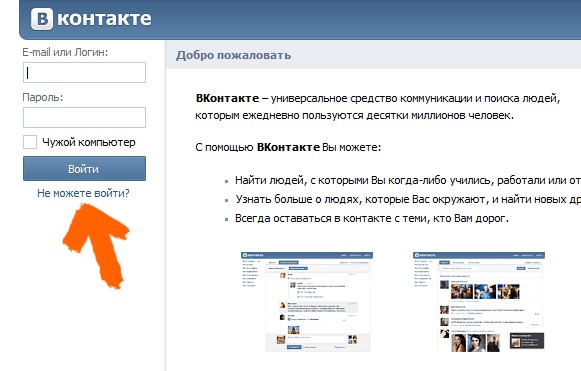 Большая часть шифрования, используемого сегодня, не поддается взлому, и для расшифровки одного телефонного звонка потребуется 10-15 лет.
Большая часть шифрования, используемого сегодня, не поддается взлому, и для расшифровки одного телефонного звонка потребуется 10-15 лет.
Многие, от инсайдеров безопасности до менее технически подкованных людей, уже отходят от традиционных незашифрованных сообщений, и, возможно, через несколько лет будет немыслимо, чтобы мы когда-либо позволяли нашим личным разговорам и информации летать по эфиру незащищенными.
[Изображение предоставлено: концепция хакерского смартфона через BigStockPhoto]
Наташа Стоукс уже более семи лет пишет о технологиях, посвященных потребительским технологиям, цифровой конфиденциальности и кибербезопасности. В качестве главного редактора TOP10VPN она освещала онлайн-цензуру и слежку, которые влияют на жизнь людей во всем мире. Ее работы также появлялись на BBC Worldwide, CNN, Time и Travel+Leisure.
Часто задаваемые вопросы об учетных записях Samsung
Ваша учетная запись Samsung позволяет использовать все виды удобных сервисов, таких как Galaxy Store, Samsung Pay, Bixby и SmartThings Find.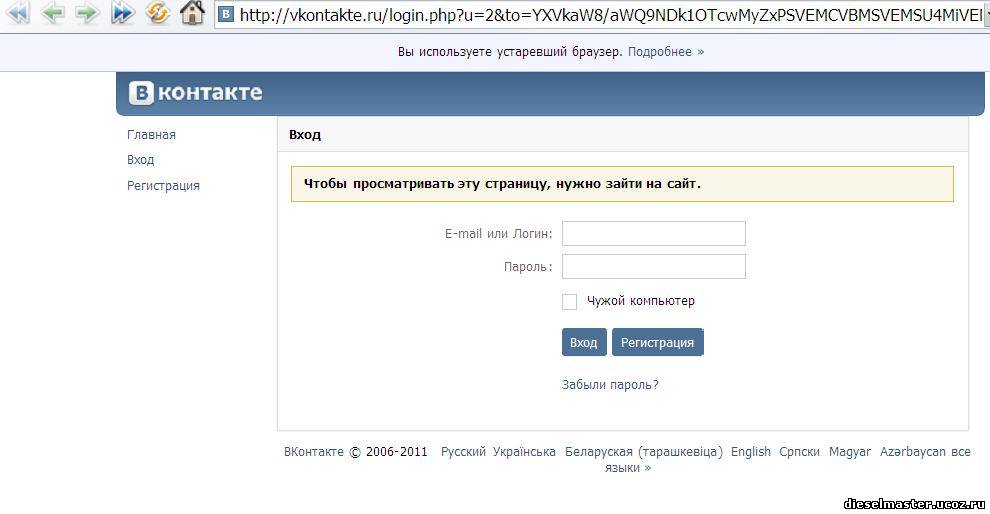 Вы также можете войти в свою учетную запись на нескольких устройствах Galaxy. Если у вас есть вопросы об использовании вашей учетной записи, вы можете просмотреть наши наиболее часто задаваемые вопросы.
Вы также можете войти в свою учетную запись на нескольких устройствах Galaxy. Если у вас есть вопросы об использовании вашей учетной записи, вы можете просмотреть наши наиболее часто задаваемые вопросы.
Я хочу объединить два идентификатора аккаунта. Могу ли я сделать это?
Нет. Каждая учетная запись рассматривается отдельно, даже если владельцем является одно и то же лицо. Вся информация по каждой учетной записи управляется независимо.
Какими услугами я могу пользоваться с моей учетной записью Samsung?
С помощью учетной записи Samsung вы можете использовать приложения Samsung Galaxy в магазине Galaxy Store, Samsung Pay, Bixby и другие основные службы Samsung. Полный список услуг см. на веб-сайте учетной записи Samsung .
Что такое двухэтапная проверка?
Двухэтапная проверка — это функция повышенной безопасности, которая не позволяет посторонним войти в вашу учетную запись Samsung. Он усиливает безопасность, используя два разных фактора аутентификации для проверки ваших учетных данных: пароль и дополнительный код безопасности.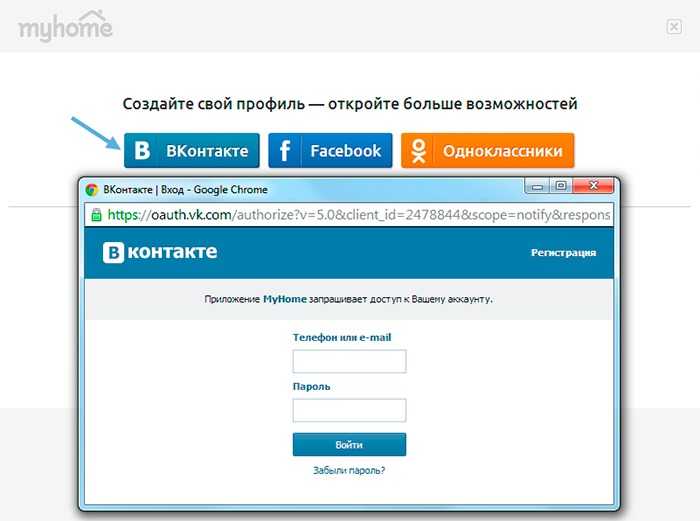
При входе в свою учетную запись вы вводите свой пароль, а затем получаете код подтверждения на свой мобильный телефон в виде текстового сообщения. Если кто-то попытается войти в вашу учетную запись с помощью вашего пароля, он не сможет получить доступ к вашей учетной записи, поскольку не получит код подтверждения. Используя двухэтапную аутентификацию, ваша учетная запись и личная информация всегда будут защищены. Пожалуйста, ознакомьтесь с нашим руководством по двухэтапной проверке , чтобы узнать больше.
Какое приложение Authenticator мне нужно использовать?
Ваша учетная запись Samsung совместима с любым приложением Authenticator из магазина Galaxy Store и приложением Microsoft Authenticator. Пожалуйста, ознакомьтесь с нашим руководством по двухэтапной проверке , чтобы узнать больше.
Если я удалю свою учетную запись, могу ли я использовать тот же идентификатор для создания новой учетной записи?
Вы можете создать новую учетную запись с тем же адресом электронной почты.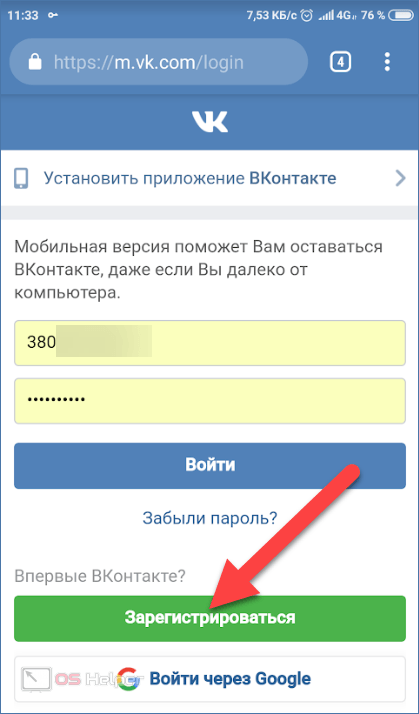 Однако все данные об использовании, связанные с предыдущей учетной записью, будут безвозвратно удалены. Это включает в себя ваш личный профиль, историю использования службы, загрузок и историю покупок. Новая учетная запись может использовать тот же адрес электронной почты, но ей будет присвоен другой идентификационный код пользователя, поэтому все данные об использовании также будут созданы заново.
Однако все данные об использовании, связанные с предыдущей учетной записью, будут безвозвратно удалены. Это включает в себя ваш личный профиль, историю использования службы, загрузок и историю покупок. Новая учетная запись может использовать тот же адрес электронной почты, но ей будет присвоен другой идентификационный код пользователя, поэтому все данные об использовании также будут созданы заново.
Могу ли я иметь более одного доверенного устройства?
Да, вы можете иметь несколько устройств в списке доверенных устройств. Доверенное устройство — это устройство, на котором вы можете войти в свою учетную запись Samsung, введя только свой пароль, без необходимости выполнять двухэтапную проверку.
Чтобы просмотреть доверенные устройства на телефоне или планшете, откройте Настройки , а затем коснитесь своей учетной записи Samsung в верхней части экрана. Коснитесь Безопасность и конфиденциальность , коснитесь Двухэтапная проверка , а затем войдите в свою учетную запись, если будет предложено. Пожалуйста, ознакомьтесь с нашим руководством по двухэтапной проверке , чтобы узнать больше.
Пожалуйста, ознакомьтесь с нашим руководством по двухэтапной проверке , чтобы узнать больше.
Могу ли я использовать SmartThings Find после включения двухэтапной аутентификации?
Вы можете использовать SmartThings Find, войдя в свою учетную запись Samsung на веб-сайте SmartThings Find . Пожалуйста, ознакомьтесь с нашим руководством по двухэтапной проверке , чтобы узнать больше.
Моя учетная запись и электронная почта на другом языке. Что я должен делать?
Убедитесь, что в вашей учетной записи указана правильная страна.
Чтобы изменить язык своей учетной записи на телефоне или планшете, откройте Настройки , а затем коснитесь своей учетной записи Samsung в верхней части экрана. Нажмите Информация о профиле , нажмите Язык , а затем выберите предпочитаемый язык.
Чтобы изменить язык своей учетной записи в веб-браузере, перейдите на Samsung веб-сайт и войдите в свою учетную запись.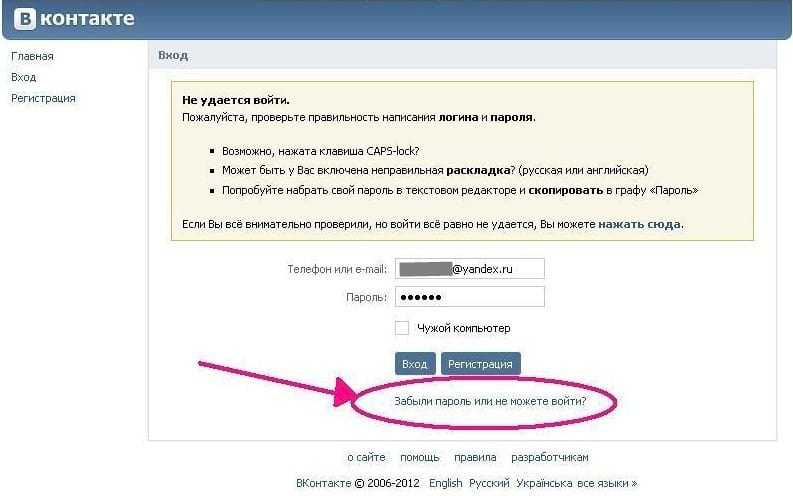 Затем выберите свою учетную запись имя в правом верхнем углу, а затем выберите нужный язык.
Затем выберите свою учетную запись имя в правом верхнем углу, а затем выберите нужный язык.
Как управлять своей учетной записью или восстановить ее?
Если вы забыли свой пароль или вам необходимо обновить свою информацию, см. наше полное руководство по управлению учетной записью Samsung .
Другие ответы, которые могут помочь
Как зарегистрировать продукт Samsung с помощью учетной записи Samsung
Как настроить учетную запись Samsung и управлять ею
Удаление учетных записей с телефона или планшета Galaxy
Свяжитесь с нами
Свяжитесь с нами
Мы здесь для вас.
Напишите нам
Напишите нам начать онлайн-чат с Samsung
1-800-САМСУНГ Пн – Вс: 8:00 – 12:00 (EST)
Помощь в заказе
Акции Samsung
Позвоните или напишите нам Позвоните нам
Нужна помощь прямо сейчас?
Использование электронной почты в качестве способа связи было прекращено с 3 апреля 2019 г. Пожалуйста, свяжитесь с нами через чат для более быстрого ответа.
Пожалуйста, свяжитесь с нами через чат для более быстрого ответа.
Позвоните или напишите нам Позвоните нам
Чем мы можем вам помочь?
1-800-САМСУНГ 1-800-САМСУНГ
1-800-726-7864 1-800-726-7864
Мобильный 8:00–12:00 по восточному поясному времени 7 дней в неделю
Бытовая электроника и техника 8:00–12:00 по восточному поясному времени 7 дней в неделю
ИТ/вычисления 8:00 – 21:00 по восточному поясному времени 7 дней в неделю
Поддержка текста 24 часа в сутки 7 дней в неделю
мобильный
© Samsung Electronics America, Inc.


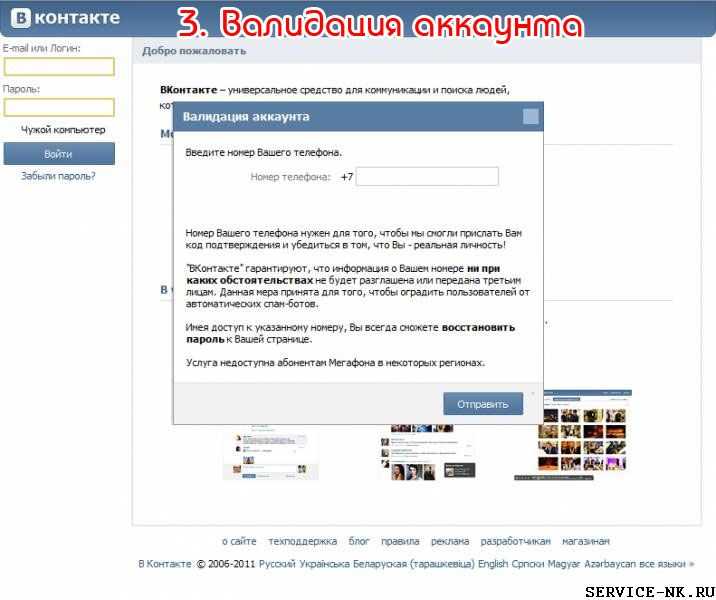 На телефон придет СМС с кодом — введите его.
На телефон придет СМС с кодом — введите его.
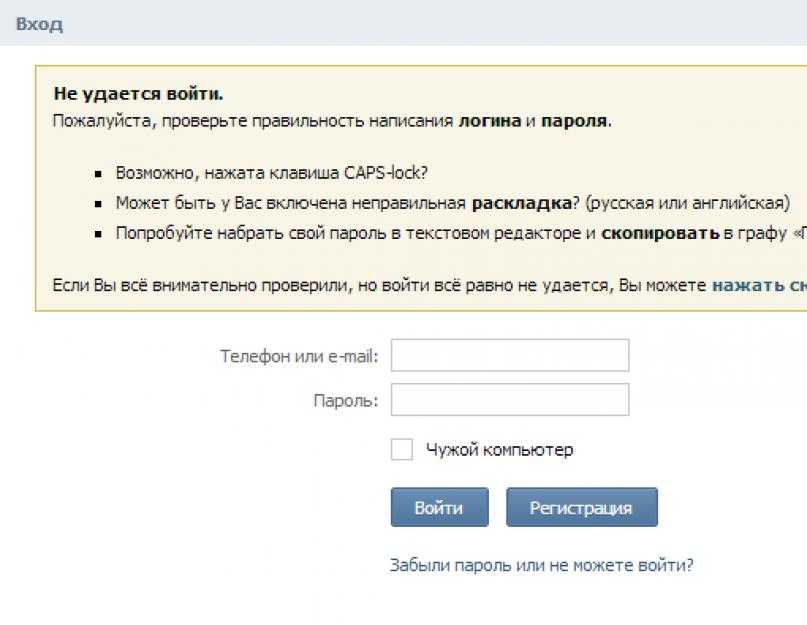 Карты, Яндекс.Навигатор и Яндекс.Транспорт;
Карты, Яндекс.Навигатор и Яндекс.Транспорт;
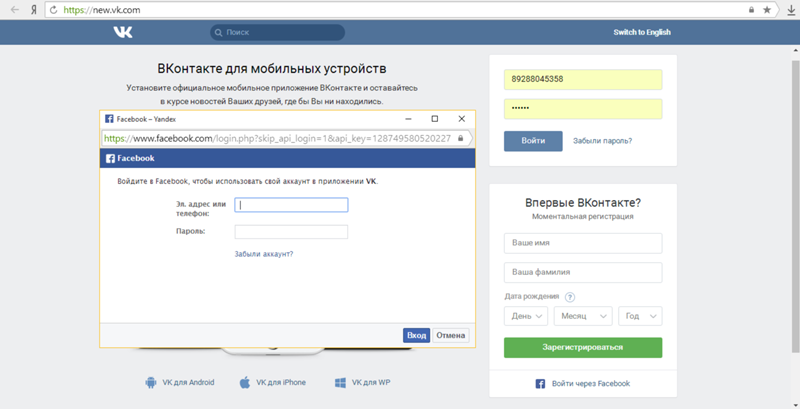 А поскольку шпионские приложения часто устанавливает кто-то из близких вам людей (например, супруг или вторая половинка), выберите код, который никто другой не угадает.
А поскольку шпионские приложения часто устанавливает кто-то из близких вам людей (например, супруг или вторая половинка), выберите код, который никто другой не угадает.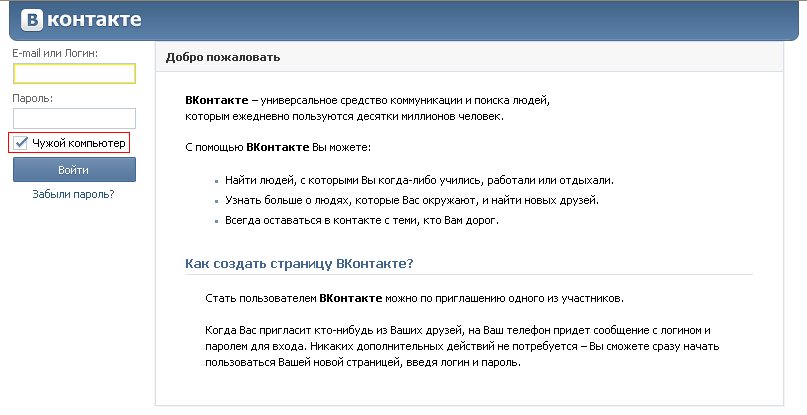 Сделайте резервную копию своего телефона, а затем перейдите в «Настройки»> «Основные»> «Сброс»> «Удалить все содержимое и настройки».
Сделайте резервную копию своего телефона, а затем перейдите в «Настройки»> «Основные»> «Сброс»> «Удалить все содержимое и настройки».